Łączenie/kontrolowanie komputerów przez sieć za pomocą KontrolPack

Kontroluj komputery w swojej sieci z łatwością dzięki KontrolPack. Łącz i zarządzaj komputerami z różnymi systemami operacyjnymi bez wysiłku.
Czy masz jakiś materiał wideo, który musisz pociąć na mniejsze klipy? Masz dość radzenia sobie ze skomplikowanymi edytorami wideo w systemie Linux? Sprawdź trymer wideo! Umożliwia szybkie wycinanie klipów z materiału wideo z niesamowitą łatwością.
Zainstaluj przycinacz wideo w systemie Linux
Aplikacja Video Trimmer nie przypomina wielu innych narzędzi wideo na pulpicie systemu Linux. Zamiast być dostępny dla wszystkich systemów Linux za pośrednictwem pakietów DEB lub RPM, Video Trimmer można zainstalować jako Flatpak. Jeśli chcesz zacząć korzystać z tej aplikacji, musisz użyć Flatpak i Flathub. Jedynym wyjątkiem jest sytuacja, gdy jesteś użytkownikiem Arch, ponieważ przycinanie wideo jest dostępne w AUR.
Konfiguracja trymera wideo jako Flatpak za pośrednictwem Flathub jest bardzo łatwa i zaczyna się od skonfigurowania środowiska wykonawczego Flatpak na komputerze. Aby skonfigurować środowisko wykonawcze Flatpak w swoim systemie, zainstaluj pakiet „flatpak” w sposób, w jaki zwykle instalujesz programy.
Uwaga: czy masz problemy z konfiguracją pakietu „flatpak” na swoim komputerze? Potrzebuję pomocy? Postępuj zgodnie z naszym szczegółowym przewodnikiem dotyczącym konfiguracji środowiska wykonawczego Flatpak w systemie Linux .
Metoda Flatpak
Po skonfigurowaniu pakietu „flatpak”, a co za tym idzie, środowiska wykonawczego Flatpak na komputerze, następnym krokiem jest dodanie sklepu z aplikacjami Flathub. Sklep z aplikacjami Flathub ma tysiące aplikacji do zainstalowania. Będzie nam potrzebny do skonfigurowania narzędzia Video Trimmer. Aby skonfigurować Flathub na komputerze z systemem Linux, wprowadź następujące polecenie w oknie terminala.
flatpak remote-add --jeśli-nie-istnieje flathub https://flathub.org/repo/flathub.flatpakrepo
Flatpak remote-add komenda utworzy App Store Flathub na Linux PC. Teraz musisz użyć polecenia instalacji flatpak, aby uruchomić program Video Trimmer.
flatpak zainstaluj flathub org.gnome.gitlab.YaLTeR.VideoTrimmer
Instalacja Arch Linux
Podczas gdy zdecydowana większość użytkowników Linuksa nie może uzyskać Video Trimmer jako pakietu natywnego i będzie musiała zainstalować program jako pakiet Flatpak, użytkownicy Arch będą mogli uruchomić aplikację z AUR . Aby rozpocząć instalację, otwórz okno terminala i użyj polecenia pacman, aby zainstalować pakiety „Git” i „Base-devel”.
sudo pacman -S git base-devel
Po skonfigurowaniu pakietów „Git” i „Base-devel” użyj polecenia git clone, aby pobrać narzędzie pomocnicze Trizen AUR . Ten program sprawi, że pobieranie kodu źródłowego Video Trimmer i kompilacja będzie procesem automatycznym.
git klon https://aur.archlinux.org/trizen.git
Zainstaluj program Trizen na swoim komputerze za pomocą makepkg polecenie.
cd trizen makepkg -sri
Po skonfigurowaniu programu pomocniczego Trizen AUR na komputerze możesz go użyć do szybkiego pobrania i skompilowania programu Video Trimmer na komputerze Arch Linux lub Manjaro Linux.
trizen -S wideo-trymer
Przycinanie plików wideo
Przycinanie plików wideo za pomocą Video Trimmer jest bardzo proste dzięki łatwemu do zrozumienia interfejsowi użytkownika. Aby rozpocząć proces przycinania, otwórz Video Trimmer, wyszukując go w menu aplikacji na pulpicie.
Po otwarciu aplikacji Video Trimmer znajdź przycisk „Otwórz” w prawym górnym rogu aplikacji i wybierz go za pomocą przycisku. Po kliknięciu przycisku „Otwórz” na ekranie pojawi się okno przeglądarki plików.
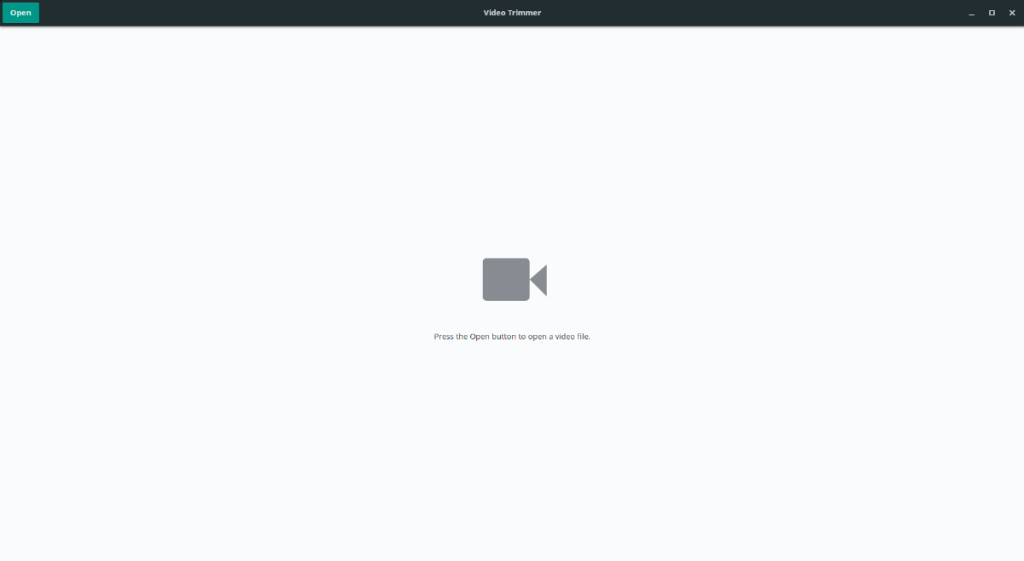
Korzystając z okna przeglądarki plików, zlokalizuj plik wideo, który próbujesz przyciąć i przyciąć. Pamiętaj, że jeśli masz wiele plików wideo do przycięcia, musisz to robić pojedynczo, ponieważ aplikacja obsługuje tylko jeden klip na raz.
Gdy plik wideo jest otwarty w Video Trimmer, zobaczysz podgląd klipu. Poszukaj w aplikacji do przycinania wideo przycisku odtwarzania i kliknij go, aby rozpocząć odtwarzanie wideo. Odtwarzaj, aż znajdziesz punkt początkowy, w którym plik wideo powinien zostać przycięty. Następnie naciśnij ponownie przycisk odtwarzania, aby wstrzymać odtwarzanie materiału.
Po wstrzymaniu odtwarzania materiału wideo spójrz na oś czasu przycinania wideo i poszukaj żółtego paska na osi czasu. Ten żółty pasek należy wyciąć z filmu. Domyślnie wybiera pozornie losową część wideo.
Używając myszy, chwyć lewą lub prawą stronę żółtego paska i manewruj nim nad sekcją materiału, który ma zostać przycięty w przycinaniu wideo. Pamiętaj, że żółty pasek na osi czasu jest trudny i może wymagać trochę majsterkowania, aby uzyskać właściwy wynik.
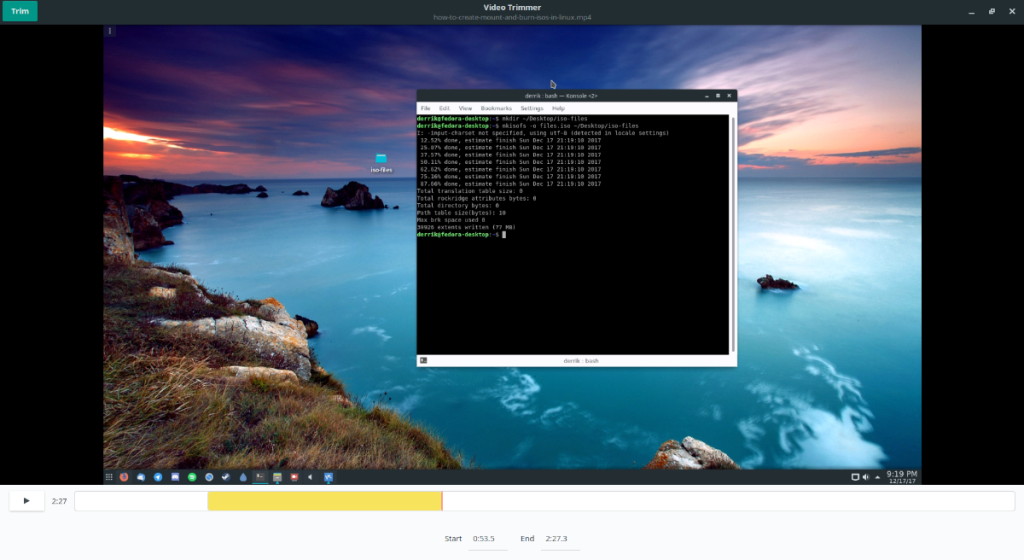
Po wybraniu części materiału, który chcesz przyciąć, znajdź przycisk „Przytnij” u góry aplikacji i kliknij go myszą. Następnie użyj przeglądarki plików, aby zapisać przycięty materiał na komputerze z systemem Linux.
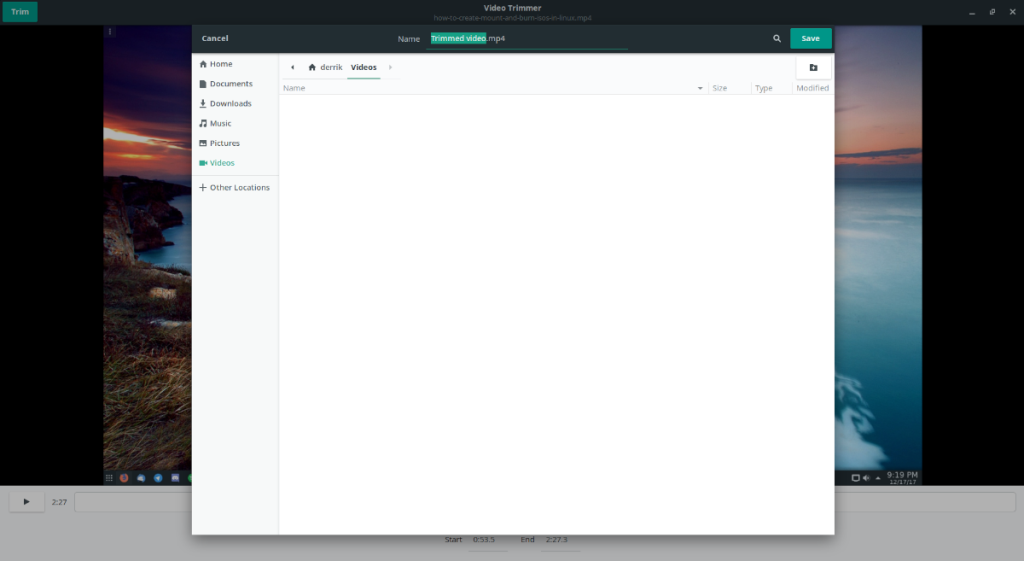
Kontroluj komputery w swojej sieci z łatwością dzięki KontrolPack. Łącz i zarządzaj komputerami z różnymi systemami operacyjnymi bez wysiłku.
Czy chcesz automatycznie wykonywać powtarzające się zadania? Zamiast klikać przycisk wiele razy ręcznie, czy nie byłoby lepiej, gdyby aplikacja…
iDownloade to wieloplatformowe narzędzie, które umożliwia użytkownikom pobieranie treści bez zabezpieczeń DRM z serwisu iPlayer BBC. Umożliwia pobieranie obu filmów w formacie .mov.
Funkcje programu Outlook 2010 omówiliśmy szczegółowo, ale ponieważ nie zostanie on wydany przed czerwcem 2010 r., czas przyjrzeć się bliżej programowi Thunderbird 3.
Od czasu do czasu każdy potrzebuje przerwy. Jeśli szukasz ciekawej gry, wypróbuj Flight Gear. To darmowa, wieloplatformowa gra typu open source.
MP3 Diags to najlepsze narzędzie do rozwiązywania problemów w Twojej kolekcji audio. Potrafi poprawnie oznaczyć pliki mp3, dodać brakujące okładki albumów i naprawić VBR.
Podobnie jak Google Wave, Google Voice wzbudził spore zainteresowanie na całym świecie. Google dąży do zmiany sposobu, w jaki się komunikujemy, a ponieważ staje się coraz bardziej
Istnieje wiele narzędzi, które pozwalają użytkownikom serwisu Flickr pobierać zdjęcia w wysokiej jakości, ale czy istnieje sposób na pobranie ulubionych z serwisu Flickr? Niedawno…
Czym jest samplowanie? Według Wikipedii „jest to akt pobrania fragmentu lub próbki jednego nagrania dźwiękowego i ponownego wykorzystania go jako instrumentu lub
Google Sites to usługa Google, która pozwala użytkownikom hostować witrynę na serwerze Google. Jest jednak jeden problem: nie ma wbudowanej opcji tworzenia kopii zapasowej.



![Pobierz symulator lotu FlightGear za darmo [Baw się dobrze] Pobierz symulator lotu FlightGear za darmo [Baw się dobrze]](https://tips.webtech360.com/resources8/r252/image-7634-0829093738400.jpg)




